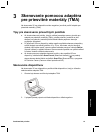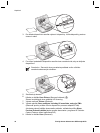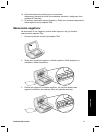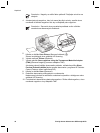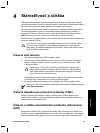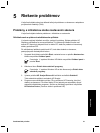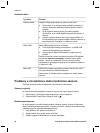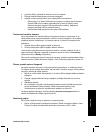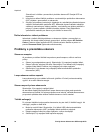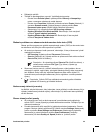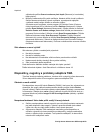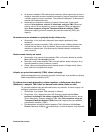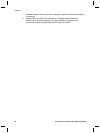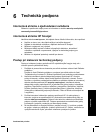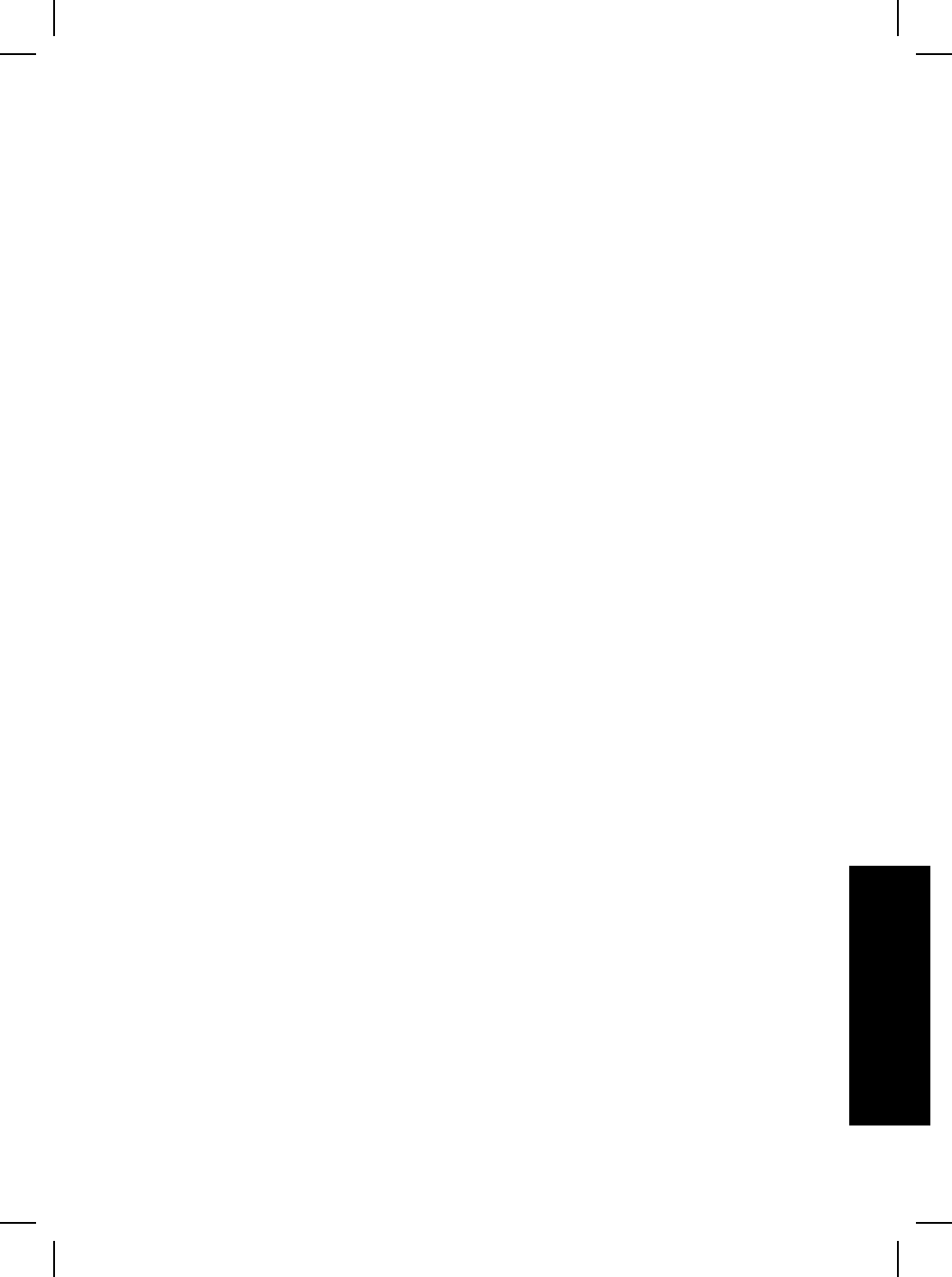
4. Vypnite počítač, počkajte 60 sekúnd a znova ho zapnite.
5. Pripojte napájací kábel skenera ku zdroju napájania.
6. Odpojte a znovu zapojte kábel, ktorý spája počítač so skenerom.
– Skontrolujte, či je kábel USB správne pripojený na zadnej strane skenera.
Symbol USB na konci kábla (na konektore) by mal byť otočený nahor.
Správne pripojený konektor USB sa zdá trochu uvoľnený. Nesprávne
pripojený konektor USB sa zdá príliš pevný.
– Skúste kábel USB pripojiť do iného portu USB počítača.
Testovanie hardvéru skenera
Ak sa domnievate, že nastali problémy s hardvérom skenera, skontrolujte, či sú
všetky káble pevne pripojené k skeneru, počítaču a zdroju napájania. Ak sú káble
pripojené správne, skontrolujte, či je skener zapnutý, a potom ho otestujte týmto
spôsobom:
1. Odpojte kábel USB a napájací kábel od skenera.
2. Znova pripojte kábel USB a napájací kábel k skeneru.
Vozík skenera sa pohne smerom dopredu a dozadu v rozsahu približne 25 mm a
zapne sa lampa. Hlásenie na displeji na prednom paneli sa zmení z Processing
(Spracováva sa) na Ready (Pripravený).
Ak sa vozík nezačne pohybovať a lampa sa nezapne, problém pravdepodobne tkvie v
hardvéri skenera. Ďalšie informácie nájdete v časti Technická podpora na strane 29.
Skener prestal správne fungovať
Ak skener prestane skenovať, postupujte podľa týchto pokynov v uvedenom poradí.
Po každom kroku spustite skenovanie, aby ste zistili, či skener funguje. Ak sa problém
nevyrieši, pokračujte ďalším krokom.
1. Mohol sa uvoľniť kábel. Skontrolujte, či sú kábel USB a napájací kábel spoľahlivo
pripojené.
2. Odpojte napájací kábel od zdroja napájania, počkajte 60 sekúnd a znova ho
zapojte.
3. Reštartujte počítač.
4. Ak sa problém nevyriešil, pravdepodobne budete musieť odinštalovať a potom
znova nainštalovať softvér skenera. Ďalšie informácie nájdete v časti
Odinštalovanie a opätovné nainštalovanie aplikácie na strane 21.
Ak skener naďalej nefunguje, navštívte stránku www.hp.com/support alebo sa
obráťte na Zákaznícku podporu spoločnosti HP.
Zaseknutý papier
Ak sa často objavujú chyby pri podávaní, postupujte takto:
1. Ručne vyčistite zostavu podávacích valčekov. Ďalšie informácie nájdete v časti
Čistenie a údržba automatického podávača dokumentov (ADF) v časti
Používateľská príručka
23
Slovenčina